 Jika saya ingin menyalin sebuah file atau folder ke flash disk saya, saya selalu menggunakan menu Send To menu untuk mempercepat langkah saya. Saya tinggal klik kanan, klik Send To lalu tinggal saya klik aja removeable drive saya yang sudah tercantum di dalamnya secara otomatis. Selain removeable drive, Send To secara default
Jika saya ingin menyalin sebuah file atau folder ke flash disk saya, saya selalu menggunakan menu Send To menu untuk mempercepat langkah saya. Saya tinggal klik kanan, klik Send To lalu tinggal saya klik aja removeable drive saya yang sudah tercantum di dalamnya secara otomatis. Selain removeable drive, Send To secara defaultjuga berisi Compressed Folder (untuk menzip file-file anda dengan zip utiliti bawaan Windows), Desktop (salin file ke desktop anda), Mail Recipient (mengirim file ke email), My Documents (mengirim file ke folder My Documents anda, ini juga sering kali saya gunakan juga), dan Web Publishing Wizard (mengirim file ke server anda).
Sayangnya ada beberapa item yang saya inginkan tidak masuk ke daftar. Seperti Notepad, banyak sekali file-file di hard drive saya yang harus di buka dengan text editor tetapi tidak berekstensi .txt sehingga saya harus memaksa membukanya dengan notepad dan cara paling praktis menurut saya adalah melalui menu Send To.
Maka satu-satunya cara adalah menambah item tujuan di dalam Send To, cara yang saya ambil adalah sebagai berikut:
- Buka Run dialog dengan menggunakan tombol Windows + R atau klik Start -> Run.
- Ketik %USERPROFILE%\SendTo di kotak isian run menu lalu tekan Enter. Perintah tersebut untuk membuka folder SendTo folder untuk profil anda. Perlu diketahui bahwa setiap profil pengguna Windows mempunyai folder SendTo sendiri-sendiri.

- Setelah folder SendTo terbuka, buat shortcut dari drive atau program yang ingin anda tambahkan. Dalam kasus saya ini, saya ingin menambahkan notepad sebagai item baru di menu Send To saya.

- Saya ketikan notepad lalu tekan tombol Next.

- Di langkah selanjutnya, saya beri label Notepad untuk shortcut baru ini lalu klik tombol Finish.
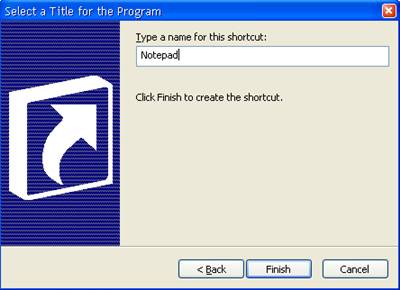
- Sekarang notepad sudah ada di SendTo anda.
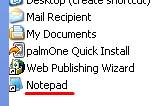
Untuk mengetes hasil kerja saya, tinggal klik kanan di satu file, lalu pilih Send To, jika Notepad sudah ada disana maka penambahan sudah berhasil. Sekarang untuk membuka file yang tidak tahu ‘juntrung’nya, saya tinggal arahkan aja ke Notepad.


















